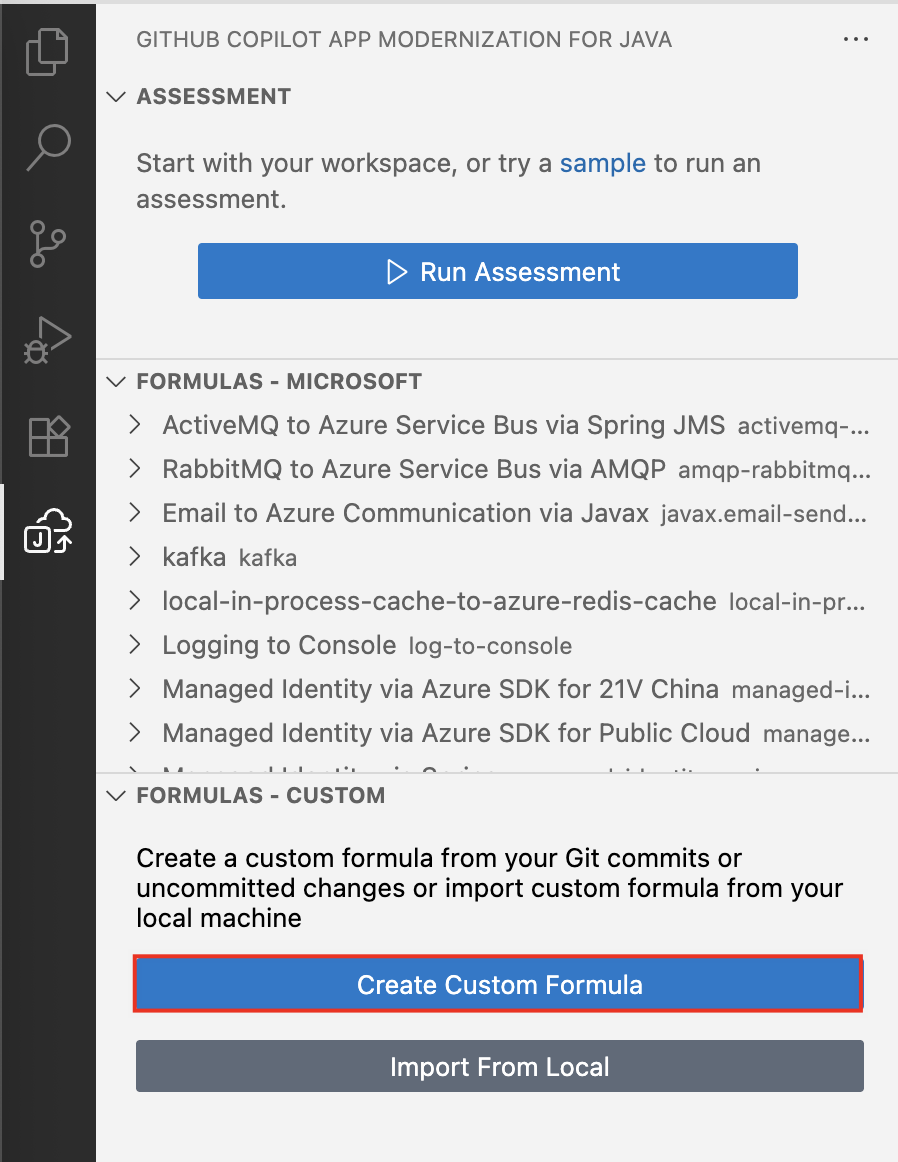Nota
El acceso a esta página requiere autorización. Puede intentar iniciar sesión o cambiar directorios.
El acceso a esta página requiere autorización. Puede intentar cambiar los directorios.
En esta guía de inicio rápido, se muestra cómo crear y aplicar sus propias fórmulas al usar la modernización de aplicaciones con GitHub Copilot para Java (versión preliminar).
En el desarrollo de código, las empresas suelen tener diferentes procesos y controles para cumplir sus directivas organizativas y necesidades empresariales. Esta área es donde entran las fórmulas personalizadas . Se genera una fórmula personalizada mediante el análisis de confirmaciones de código a partir de código ya migrado. A continuación, la fórmula guía a Copilot para corregir el código, siguiendo el patrón establecido por el código ya migrado.
En el vídeo siguiente se muestra cómo usar la modernización de aplicaciones copilot de GitHub para Java (versión preliminar) para crear y aplicar su propia fórmula personalizada para migrar un proyecto de Java a Azure:
Prerrequisitos
Una cuenta de GitHub con GitHub Copilot habilitado. Se admiten todos los planes, incluido el plan gratis.
Versión más reciente de Visual Studio Code.
La versión más reciente de la extensión Copilot de GitHub en Visual Studio Code.
Paquete de extensión de modernización de aplicaciones de Copilot de GitHub. Para obtener instrucciones de instalación, consulte Inicio rápido: evaluación y migración de un proyecto de Java mediante la Modernización de Aplicaciones de GitHub Copilot para Java (versión preliminar).
Este paquete de extensiones agrupa las dos extensiones siguientes:
- Modernización de aplicaciones copilot de GitHub para Java (versión preliminar)
- Modernización de aplicaciones de Copilot de GitHub: actualización para Java (versión preliminar)
La modernización de aplicaciones no requiere Java en el entorno local. Sin embargo, para compilar el proyecto correctamente, instale la versión correcta de Java y Maven. Se recomienda Microsoft Build de OpenJDK y Maven.
AppCAT. Esta herramienta es necesaria para la característica de evaluación de aplicaciones.
Creación de una fórmula personalizada
Siga estos pasos para crear una fórmula personalizada:
Clona el repositorio de copilot de migración de Java - ejemplos.
En Visual Studio Code, abra la carpeta del proyecto rabbitmq-sender en el repositorio de ejemplos. A continuación, consulte el proyecto en la rama esperada .
En la barra lateral Actividad , abra el panel de extensión Modernización de aplicaciones para Java y, a continuación, en la sección Fórmulas , seleccione Crear fórmula en el control de código fuente.
Escriba actualizar los cambios esperados para RabbitMQ para buscar el commit que migra RabbitMQ. Seleccione la confirmación correspondiente y, a continuación, seleccione Aceptar.
Seleccione Crear nuevo para crear una nueva fórmula personalizada.
Se genera un nombre de fórmula predeterminado. Nombre custom formula migrate rabbitmq y pulse Intro para confirmar. Se generan una descripción de fórmulas y patrones de búsqueda en orden. Presione Entrar repetidamente para confirmar.
Ahora, se genera la fórmula personalizada para migrar
rabbitmqy se muestra en la sección Fórmulas del panel Modernización de aplicaciones para Java .
Aplicación de la fórmula personalizada
Siga estos pasos para aplicar la fórmula personalizada:
Consulte el proyecto en la rama principal . Busque la fórmula personalizada en la sección Fórmulas del panel Modernización de aplicaciones para Java . Ejecute esta fórmula seleccionando Ejecutar fórmula.
Después de seleccionar la fórmula, se abrirá automáticamente la ventana de chat de Copilot con el modo de agente.
Seleccione Continuar repetidamente para confirmar cada acción de herramienta en la ventana Chat de Copilot. El agente de Copilot usa varias herramientas para facilitar la modernización de aplicaciones. Para confirmar el uso de cada herramienta, seleccione Continuar.
Después de cada paso, introduzca manualmente continue para confirmar y proceder.
Espere a que se generen los cambios de código.
Cuando se le pida que ejecute la herramienta Java Application Build-Fix , seleccione Continuar para compilar el proyecto y corregir errores. Esta herramienta intenta resolver los errores de compilación en hasta 10 iteraciones.
Una vez iniciada la herramienta Build-Fix, seleccione Continuar para continuar y mostrar el progreso.
Una vez finalizada la herramienta, revise los cambios del código y confírmelos seleccionando Mantener.